In questo articolo, ti mostrerò come installare i driver grafici NVIDIA su Ubuntu da NVIDIA PPA. Userò Ubuntu 19.04 per la dimostrazione in questo articolo. Ma dovrebbe funzionare su qualsiasi versione supportata di Ubuntu. Quindi iniziamo.
Verifica della disponibilità della scheda grafica NVIDIA:
Innanzitutto, dovresti verificare se Ubuntu ha rilevato correttamente la tua scheda grafica installata.
Per farlo, vai su Impostazioni di sistema > Dettagli > Di, dovresti essere in grado di vedere NVXXX o qualcosa nella sezione Grafica come mostrato nello screenshot qui sotto. Significa che non hai ancora installato alcun driver grafico NVIDIA. Vengono invece utilizzati i driver nouveau open source.
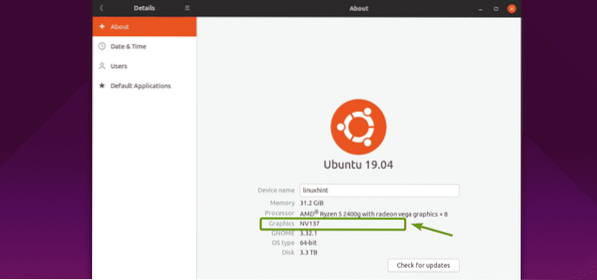
Puoi anche verificare se sul tuo computer sono installate schede grafiche NVIDIA PCIE con il seguente comando:
$ lspci | grep NVIDIACome puoi vedere, viene visualizzata la scheda grafica NVIDIA 1050Ti installata sul mio Ryzen 5 2400G. Quindi, posso installare il driver grafico NVIDIA sul mio sistema operativo Ubuntu.

Aggiunta di NVIDIA PPA:
La pagina web ufficiale di NVIDIA PPA è https://launchpad.net/~driver-grafica/+archivio/ubuntu/ppa
Puoi trovare gli ultimi driver disponibili in questa pagina, come puoi vedere nello screenshot qui sotto.
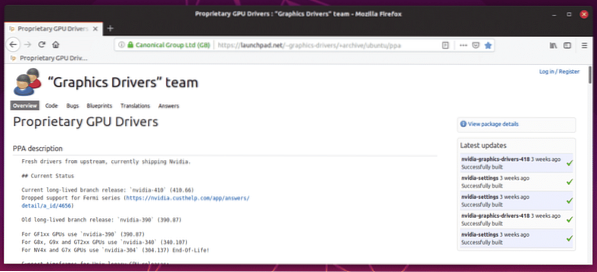
Per aggiungere NVIDIA PPA, esegui il seguente comando:
$ sudo add-apt-repository ppa:graphics-drivers/ppa
Ora premi
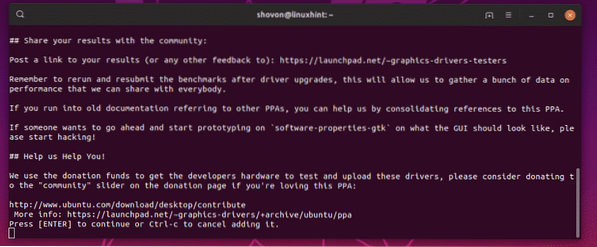
Dovrebbe essere aggiunto NVIDIA PPA e la cache del repository del pacchetto APT dovrebbe essere aggiornata.
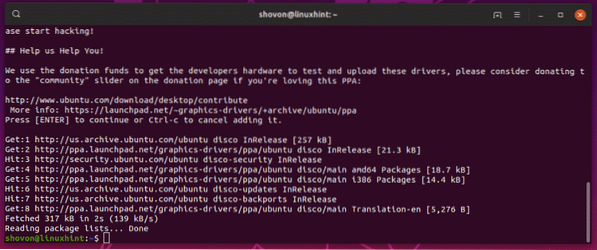
Come puoi vedere, prima di aggiungere NVIDIA PPA, solo nvidia-driver-418 e nvidia-driver-390 I driver NVIDIA erano disponibili per l'installazione. Questi sono driver grafici NVIDIA proprietari.

Dopo aver aggiunto NVIDIA PPA, nvidia-driver-396 e nvidia-driver-415 Sono elencati anche i driver NVIDIA open source. Ora puoi installare facilmente i driver NVIDIA per la tua scheda grafica installata su Ubuntu.
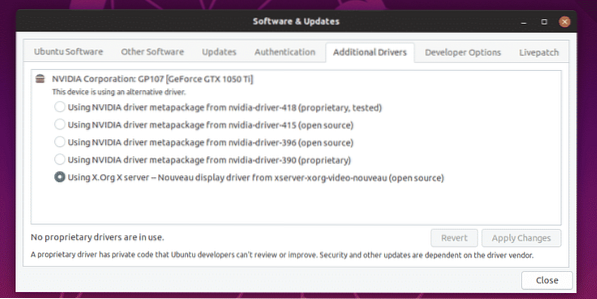
Installazione dei driver NVIDIA utilizzando l'app Software e aggiornamenti:
È possibile installare i driver grafici NVIDIA utilizzando il Aggiornamenti software app sul tuo sistema operativo Ubuntu graficamente.
Per prima cosa, apri il Aggiornamenti software app da Menu dell'applicazione di Ubuntu.

Quindi, dal guidatori aggiuntivi scheda, selezionare il driver grafico NVIDIA che si desidera installare e fare clic su Applica i cambiamenti come indicato nello screenshot qui sotto.
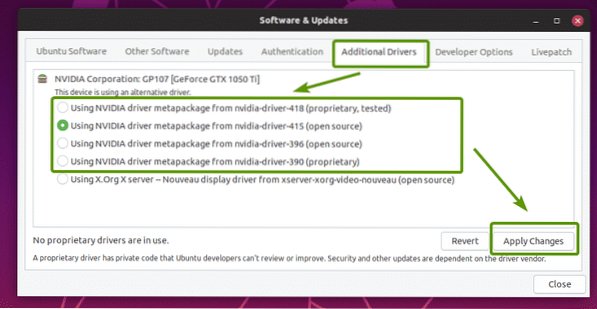
Ora digita la password del tuo utente di login e clicca su Autenticare.
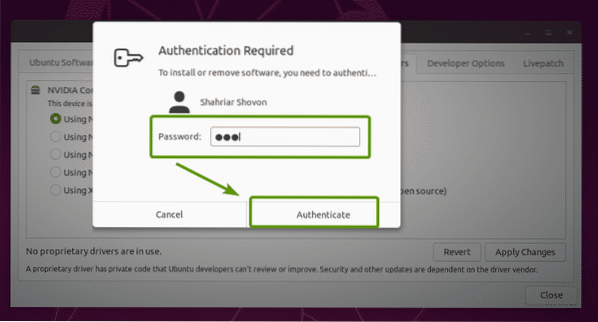
Come puoi vedere, è in corso l'installazione del driver grafico NVIDIA.
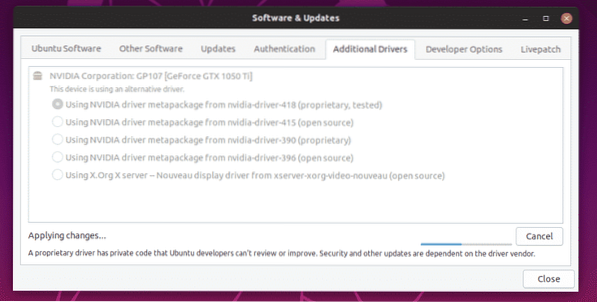
Una volta installato il driver, dovresti vedere il seguente messaggio. Ora riavvia il computer.
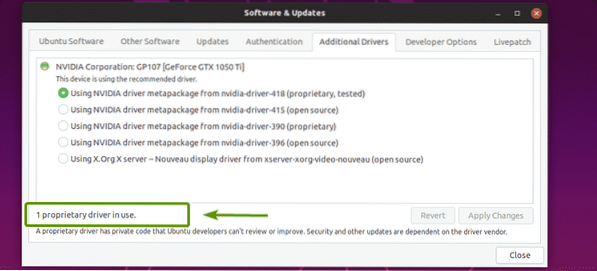
Come puoi vedere, ora GeForce GTX 1050 Ti si trova nella sezione Grafica di Sistema impostazioni > Dettagli > Di.
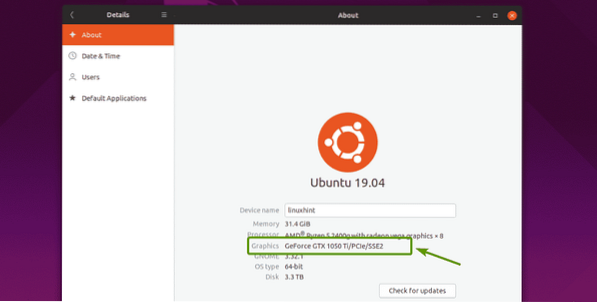
Dovresti trovare anche il Impostazioni del server NVIDIA X app nel menu delle applicazioni di Ubuntu.
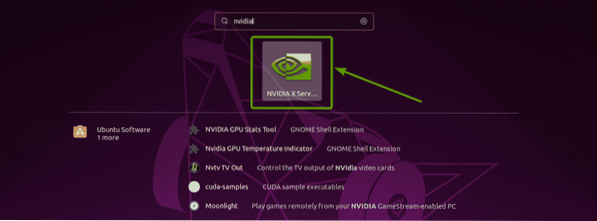
Come puoi vedere, le impostazioni del server NVIDIA X dicono che il driver grafico utilizzato è 418.56.
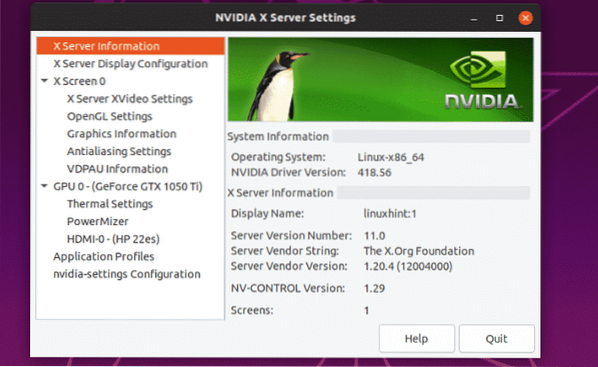
Elenca anche tutte le proprietà della mia scheda grafica NVIDIA 1050 Ti.
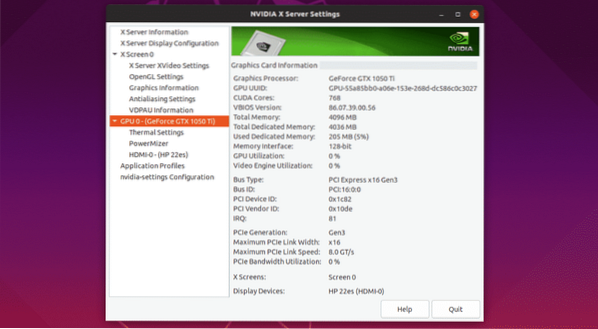
Quindi, i driver NVIDIA sono installati correttamente e funzionano.
Installazione dei driver di grafica NVIDIA dalla riga di comando:
Puoi anche utilizzare il gestore di pacchetti APT per installare i driver grafici NVIDIA dalla riga di comando.
Innanzitutto, digita il seguente comando e premi and
Dovresti vedere tutti i pacchetti di driver NVIDIA come competizione a schede. Puoi installare qualsiasi pacchetto di driver NVIDIA da qui.

Diciamo che vuoi installare il driver grafico NVIDIA 418 (nvidia-driver-418). Per farlo, esegui il seguente comando:
$ sudo apt install nvidia-driver-418
Ora premi sì e poi premere
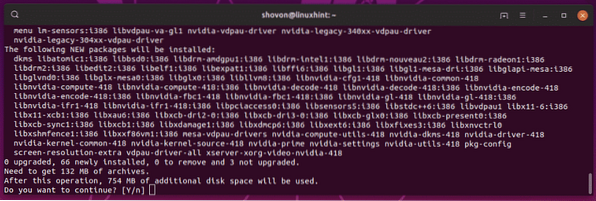
È in corso il download e l'installazione dei pacchetti di driver NVIDIA.
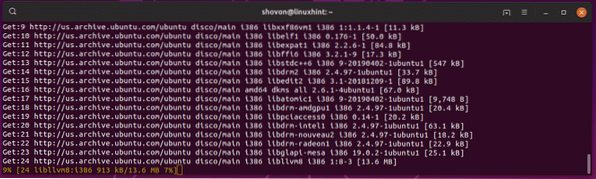
I pacchetti driver NVIDIA sono installati.
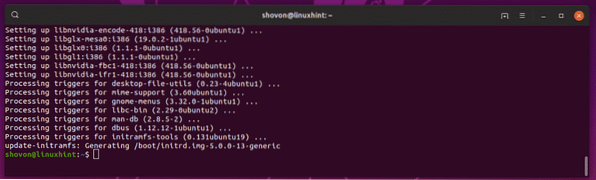
Ora riavvia il computer con il seguente comando:
$ sudo rebootUna volta avviato il computer, i driver grafici NVIDIA dovrebbero essere utilizzati al posto dei driver Nouveau.
Installazione dei driver NVIDIA su server Headless:
NVIDIA ha anche driver headless. Se desideri installare i driver NVIDIA su un server headless, questi sono i pacchetti NVIDIA per te.
Come puoi vedere, i driver NVIDIA hanno molte versioni senza testa. Puoi installarne uno qualsiasi usando il gestore di pacchetti APT.
$ sudo apt install nvidia-headless-
Installazione dei driver NVIDIA utilizzando driver ubuntu:
Puoi usare driver ubuntu per installare facilmente i driver NVIDIA sul tuo sistema operativo Ubuntu.
Per vedere se hai una scheda grafica NVIDIA installata sul tuo computer, esegui il seguente comando:
$ dispositivi driver ubuntuCome puoi vedere, la mia scheda grafica NVIDIA 1050ti viene rilevata e vengono elencati tutti i driver disponibili.
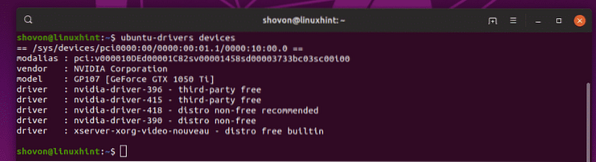
Ora, per installare un driver grafico NVIDIA adatto per la tua scheda grafica, esegui il seguente comando:
$ sudo ubuntu-drivers autoinstall
I driver grafici NVIDIA dovrebbero essere installati. Una volta fatto, riavvia il computer e divertiti.
Quindi, è così che usi NVIDIA PPA su Ubuntu e installi i driver grafici NVIDIA su Ubuntu. Grazie per aver letto questo articolo.
 Phenquestions
Phenquestions


